تار شدن پرینت، بعضا دلایل نرم افزاری داشته و در بیشتر موارد، ناشی از خرابی قطعات این دستگاه یا کارکرد نادرست آنهاست. در این حالت کل صفحه چاپ شده و یا بخشی از آن تار است و گاهی حتی خوانش محتوای پرینت شده غیرممکن می شود. تصور کنید درحالی که از یک محتوای مهم پرینت گرفته اید و زمان زیادی را صرف این کار کرده اید، حالا با برگه هایی مواجه هستید که تار هستند و محتوا را به درستی نشان نمی دهند.
در ادامه این مطلب، دلایل تار شدن پرینت را بررسی کرده و راهکارهای حل این مشکل را نیز به شما آموزش می دهیم. شما می توانید برای دریافت خدمات تخصصی و مشاوره رایگان با نمایندگی برادر در مرکز سخت افزار ایران تماس بگیرید.

دلایل تار شدن پرینت
دلایل و عامل اصلی که باعث تار شدن برگه های چاپ شده در پرینتر برادر و دیگر برندها می شود، اتمام مواد مصرفی دستگاه است. وقتی کارتریج خالی شده و یا حجم مواد داخل آن از میزان مشخصی کمتر می شود، محتوا به طور کامل روی برگه چاپ نشده و امکان تار شدن برگه ها بالاست.
فعال بودن حالت چاپ اقتصادی هم می تواند موجب تار شدن پرینت شود. در این حالت تنظیمات پرینتر به گونه ای است که برای چاپ اسناد از پودر کمتری استفاده می کند. با این حال گاهی فعال بودن این قابلیت، مشکلاتی را در کیفیت چاپ ایجاد می کند که یکی از آنها تار شدن برگه هاست. آلودگی قطعات پرینتر هم مسئله دیگری است که موجب تار شدن برگه های چاپ شده می شود. در نهایت اگر تنظیمات چاپ به هم بریزد، احتمالا برگه ها کیفیت لازم را نداشته و به صورت تار پرینت می شوند.
راهکارهای حل مشکل تار شدن چاپ در پرینتر
تار شدن چاپ در پرینتر میتواند دلایل مختلفی داشته باشد، اما خوشبختانه با چند راهکار ساده اغلب قابل رفع است. ابتدا مطمئن شوید که کاغذ مورد استفاده کیفیت مناسبی دارد و با پرینتر سازگار است. سپس سطح بیرونی و داخلی پرینتر، بهویژه هد چاپ یا درام، را بررسی و در صورت نیاز تمیز کنید. در پرینترهای جوهرافشان، ممکن است نازلهای جوهر مسدود شده باشند که با اجرای گزینه Head Cleaning از طریق تنظیمات نرمافزاری پرینتر قابل برطرف شدن است.
همچنین درایور پرینتر را بررسی کرده و مطمئن شوید تنظیمات کیفیت چاپ روی حالت بهینه یا استاندارد قرار دارد. در پرینترهای لیزری، کاهش کیفیت تونر یا نیاز به تعویض درام نیز میتواند علت باشد. استفاده از کارتریج یا تونر اصل و معتبر نیز نقش مهمی در جلوگیری از تار شدن چاپ دارد.
شارژ کارتریج پرینتر
اولین کاری که می توانید برای حل مشکل تار شدن پرینت انجام دهید، شارژ کردن کارتریج است. شارژ کارتریج پرینتر برادر و هر برند دیگری باید با استفاده از مواد با کیفیت و اورجینال انجام شود. در غیر این صورت ممکن است کیفیت چاپ افت پیدا کرده و مشکل جدیدی به مشکلات قبلی اضافه شود. اگر تجربه انجام این کار را ندارید، بهتر است برای شارژ کردن کارتریج از تکنسین های تعمیر پرینتر کمک بگیرید.
غیرفعال کردن حالت اقتصادی پرینتر
یکی از اولین کارهایی که باید برای حل مشکل تار شدن پرینت انجام دهید، غیرفعال کردن حالت اقتصادی است.
برای دسترسی به این بخش، دکمه print را بزنید و سپس گزینه properties Printer را انتخاب کنید.
پس از وارد شدن به صفحه Quality/Print حالت Mode Econo( اقتصادی( را فعال یا غیر فعال کنید.
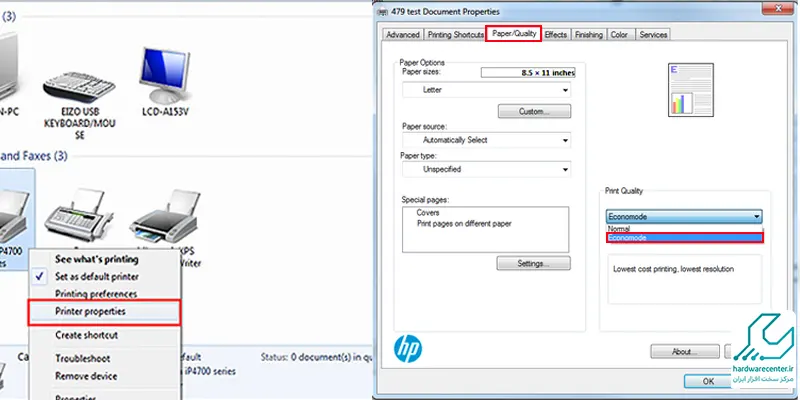
تمیز کردن قطعات پرینتر
راهکار موثر دیگر برای حل ایراد تار شدن پرینت، تمیز کردن قطعات این دستگاه است. بدین منظور باید قطعات چاپگر را با دستمال نرم و بدون پرز و مواد پاک کننده مخصوص، تمیز کنید. اگر تجربه باز و بسته کردن پرینتر را ندارید، برای پاکسازی قطعات از کارشناسان مجرب تعمیرات پرینتر کمک بگیرید. هرگز برای تمیز کردن پرینتر از الکل یا مواد آتش زا استفاده نکنید؛ همچنین قبل از نظافت حتما پرینتر را خاموش کرده و از برق بکشید.
تغییر تنظیمات تراز پرینتر
در نهایت آخرین راهکار برای حل مشکل تار شدن پرینت، تغییر دادن تنظیمات تراز این دستگاه است. بدین منظور کاغذ A4 را در سینی پرینتر قرار داده و دکمه منو را بزنید. سپس وارد بخش تنظیمات شده و تراز تاری را تغییر دهید. اگر بعد از این کار بازهم برگه ها تار بودند، بهتر است به یک مرکز تعمیراتی مجاز و معتبر مراجعه کنید.
بررسی اتصالات
یکی از دلایل اصلی پرینتهای تار میتواند مشکلات در اتصالات میان پرینتر و کامپیوتر باشد. اتصالات ضعیف یا کابلهای آسیبدیده ممکن است منجر به انتقال نادرست دادهها شده و در نتیجه باعث ایجاد چاپ نامشخص شوند. برای حل این مشکل، بررسی دقیق اتصالات بین دستگاهها ضروری است. استفاده از کابلهای با کیفیت بالا و اطمینان از برقرار بودن اتصالات به درستی میتواند به رفع این مشکل کمک کند. در صورتی که کابلها فرسوده یا خراب باشند، تعویض آنها میتواند کارآیی دستگاه را بهبود بخشد.
استفاده از جوهر یا تونر مناسب
استفاده از جوهر یا تونر مناسب یکی از عوامل مهم در جلوگیری از تار شدن پرینت است. جوهر یا تونری که با مدل و برند پرینتر شما سازگار نباشد، باعث ایجاد کیفیت پایین در چاپ و تار شدن متون یا تصاویر می شود. انتخاب جوهر یا تونر اصل و مناسب برای پرینتر، نهتنها از تار شدن پرینت جلوگیری میکند، بلکه عمر دستگاه شما را نیز افزایش میدهد. همچنین، توجه به تاریخ انقضای جوهر یا تونر و نگهداری صحیح آن تاثیر زیادی در بهبود کیفیت چاپ و جلوگیری از مشکلاتی مانند محو شدن و تار شدن پرینتها دارد.

